如何使用Mac电脑的终端程序压缩文件并加密?
2023-09-17 299Mac电脑上的终端是比较强大的,而且是Mac用户最喜欢的Mac内置程序,如果想要将文件压缩并且加密的话除了压缩软件,在Mac电脑的终端程序里也可以实现,下面我们分享如何使用终端程序压缩文件并加密。
1、打开Mac电脑,在聚焦搜索的搜索框中输入“终端”并敲回车键打开;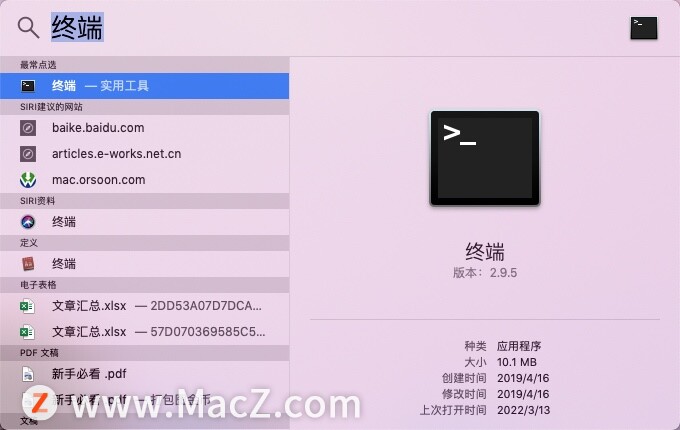 2、将要压缩的文件放在桌面,在终端里输入命令“cd desktop”;
2、将要压缩的文件放在桌面,在终端里输入命令“cd desktop”;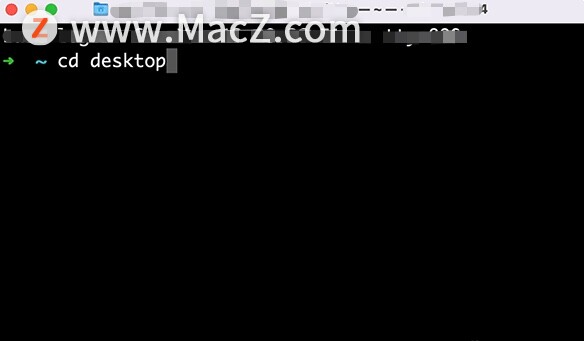 3、然后,输入命令“zip -er comp.zip image01.jpg”,这个命令是压缩并加密文件的命令,其格式为“zip -er 压缩后的文件名.zip 原始文件名.格式”,这里的image01.jpg就是原始文件名.格式,而comp.zip就是压缩后的文件名称。
3、然后,输入命令“zip -er comp.zip image01.jpg”,这个命令是压缩并加密文件的命令,其格式为“zip -er 压缩后的文件名.zip 原始文件名.格式”,这里的image01.jpg就是原始文件名.格式,而comp.zip就是压缩后的文件名称。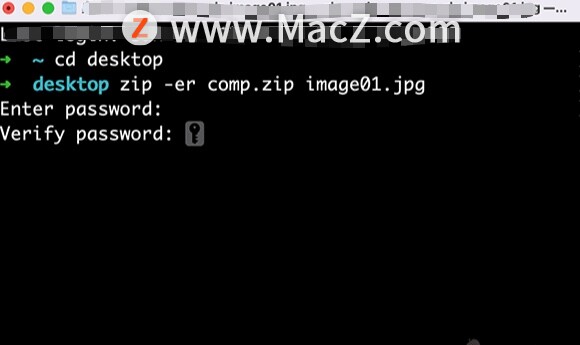 4、输入完压缩并加密文件的命令后,按回车键执行命令,接着在Enter password后方输入你想为压缩档加上的密码,然后继续回车键执行,在Verify password再次输入密码来确认,输入完成按回车键执行。
4、输入完压缩并加密文件的命令后,按回车键执行命令,接着在Enter password后方输入你想为压缩档加上的密码,然后继续回车键执行,在Verify password再次输入密码来确认,输入完成按回车键执行。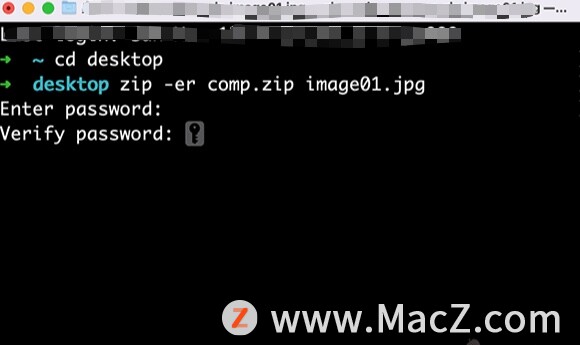 5、这时,桌面就会出现一个压缩加密后的ZIP格式文件。
5、这时,桌面就会出现一个压缩加密后的ZIP格式文件。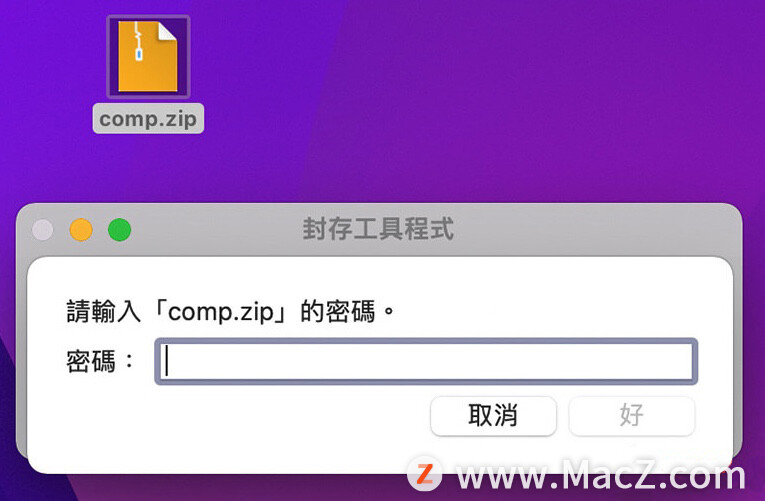
以上就是MacZ小编带来的如何使用Mac电脑的终端程序压缩文件并加密,还有哪些关于macOS的操作技巧,欢迎来交流。
相关资讯
查看更多-

微信正灰度测试微信账号系统,“公众号”“服务号”“小程序”“视频号”全面合一
-

TikTok用户转战小红书,小程序定制开发如何助力品牌抓住新机遇?
-
苹果新版应用程序收费结构,面临欧盟监管机构的新审查
-

苹果发布iOS 18.2 Beta 4:iPhone重启相册加密失效Bug仍未修复
-

李彦宏发布“秒哒”,开启人人都是程序员的新时代
-

1024程序员节,华为携手开发者,共创新智能应用生态未来!
-

uniapp打造多端社交圈活动组局小程序,源码搭建教程来袭!
-
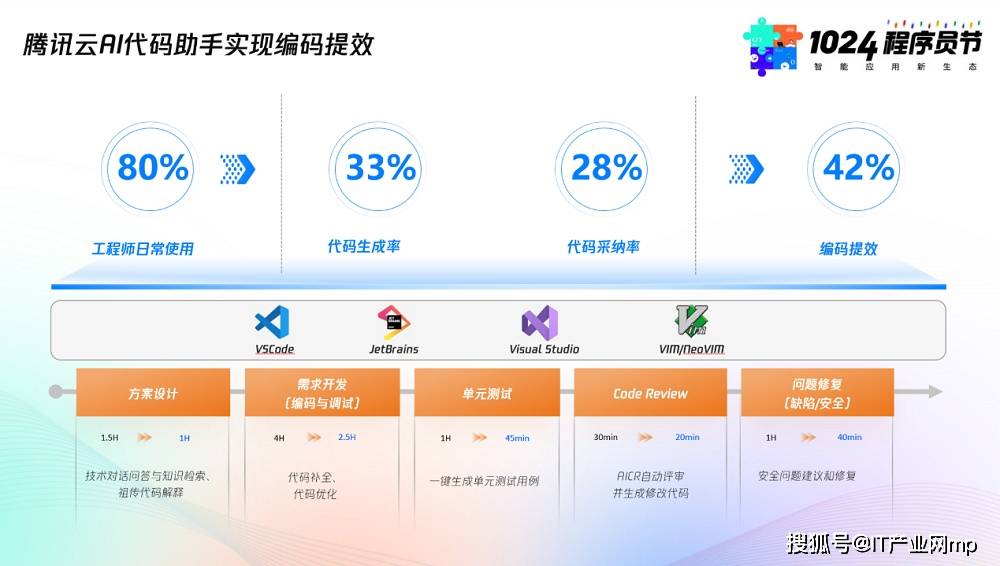
腾讯云AI代码助手火了!8成程序员力荐,编码效率狂升42%
-
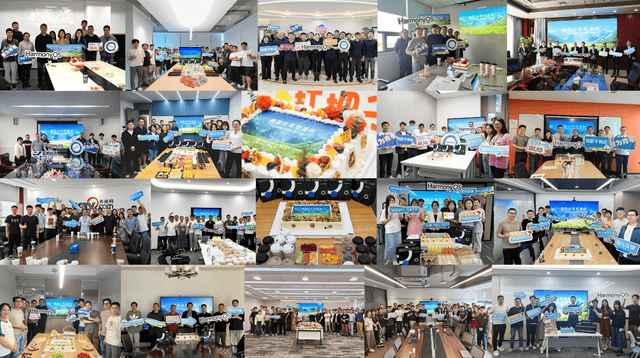
华为程序员节致敬鸿蒙生态英雄,幕后力量推动日行千里!
-
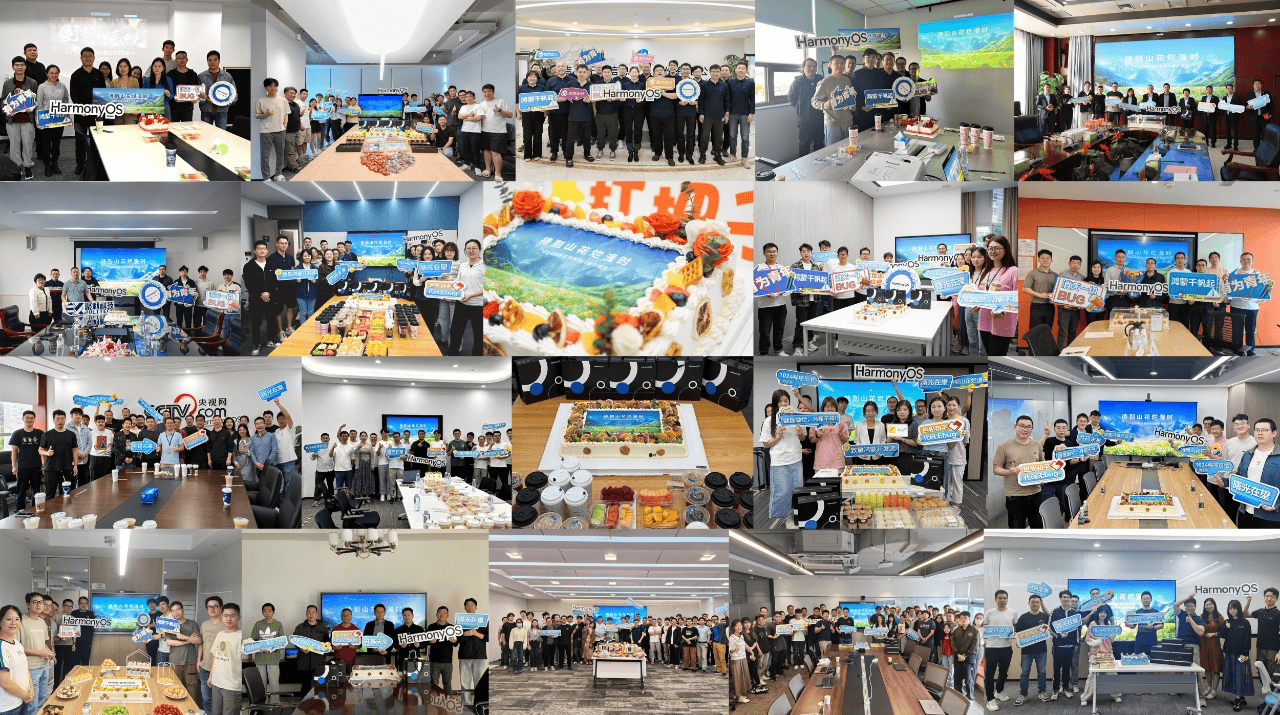
鸿蒙开发者集结,共赴程序员节“山花烂漫”盛宴!
最新资讯
查看更多-

- 苹果 iPhone 应用精彩纷呈,iPad 用户望眼欲穿
- 2025-02-06 315
-

- 苹果官方发布指南:如何禁用 MacBook 自动开机功能
- 2025-02-05 302
-

- 苹果分享 macOS 15 Sequoia 技巧,Mac 启动行为由你掌控
- 2025-02-02 278
-

- 苹果首次公布AirPods固件升级攻略:共6步
- 2025-01-30 234
-

- 苹果 iPhone 用户禁用 Apple Intelligence 可释放最多 7GB 存储空间
- 2025-01-30 213
热门应用
查看更多-

- 快听小说 3.2.4
- 新闻阅读 | 83.4 MB
-

- 360漫画破解版全部免费看 1.0.0
- 漫画 | 222.73 MB
-

- 社团学姐在线观看下拉式漫画免费 1.0.0
- 漫画 | 222.73 MB
-

- 樱花漫画免费漫画在线入口页面 1.0.0
- 漫画 | 222.73 MB
-

- 亲子餐厅免费阅读 1.0.0
- 漫画 | 222.73 MB
-
 下载
下载
湘ICP备19005331号-4copyright?2018-2025
guofenkong.com 版权所有
果粉控是专业苹果设备信息查询平台
提供最新的IOS系统固件下载
相关APP应用及游戏下载,绿色无毒,下载速度快。
联系邮箱:guofenkong@163.com
